
ในสองบทความที่ผ่านมาเราได้ดูวิธีเตรียมพีซีของคุณสำหรับการเข้าถึงเครือข่าย ในภาคนี้เราจะมาดูการกำหนดค่าเครือข่ายไร้สาย
อย่าลืมอ่านบทความก่อนหน้านี้ในซีรี่ส์ Geek School บน Windows 7:
- แนะนำ How-To Geek School
- การอัพเกรดและการโยกย้าย
- การกำหนดค่าอุปกรณ์
- การจัดการดิสก์
- การจัดการแอปพลิเคชัน
- การจัดการ Internet Explorer
- พื้นฐานการกำหนดที่อยู่ IP
- เครือข่าย
และคอยติดตามซีรีส์ที่เหลือตลอดทั้งสัปดาห์
เครือข่ายไร้สายช่วยให้คอมพิวเตอร์สามารถสื่อสารได้โดยไม่ต้องใช้สายเคเบิล หรือที่เรียกกันทั่วไปว่า Wi-Fi การเชื่อมต่อทำจากอุปกรณ์ซึ่งโดยปกติจะเป็นพีซีหรือแล็ปท็อปที่มีการ์ดไร้สายไปยัง Wireless Access Point (WAP) ซึ่งทำหน้าที่เป็นสะพานเชื่อมระหว่างเครือข่ายไร้สายและเครือข่ายแบบใช้สาย มาตรฐานเครือข่ายไร้สายกำหนดโดย IEEE 802.11
802.11 มีหลายรสชาติ แต่เราจะเกี่ยวข้องกับสี่เท่านั้น แต่ละอย่างจะเพิ่มระยะทางและความเร็วของเครือข่ายไร้สายของคุณ
| ชื่อ | ความเร็ว | ระยะทาง | ความถี่ |
| 802.11a | 54 Mbps | 30 ม | 5 GHz |
| 802.11b | 11 Mbps | 91 ม | 2.4 กิกะเฮิร์ตซ์ |
| 802.11 ก | 54 Mbps | 91 ม | 2.4 กิกะเฮิร์ตซ์ |
| 802.11n | 540 Mbps | 182 ม | 5 และ 2.4 GHz |
ข้อกังวลด้านความปลอดภัย
โดยค่าเริ่มต้นสัญญาณไร้สายสามารถดักจับและอ่านใครก็ได้ที่อยู่ในระยะ ดังนั้นจึงขอแนะนำให้คุณใช้การเข้ารหัสบางรูปแบบเสมอ เมื่อเวลาผ่านไปมีมาตรฐานการเข้ารหัสมากมาย:
- WEP - Wired Equivalent Privacy สามารถถอดรหัสได้และมีบทเรียนมากมายเกี่ยวกับวิธีการทำ ด้วยเหตุนี้จึงถูกแทนที่ด้วยเทคนิคการเข้ารหัสที่แข็งแกร่งกว่าเช่น WPA2
- TKIP - Temporal Key Integrity Protocol ได้รับการออกแบบโดย IEEE และ Wi-Fi Alliance เพื่อเป็นโซลูชันในการแทนที่ WEP โดยไม่ต้องเปลี่ยนฮาร์ดแวร์เดิม TKIP ได้รับการถอดรหัสเช่นกันและคุณควรเลือกอัลกอริทึมที่แข็งแกร่งกว่าที่มีอยู่
- รัศมี - Remote Authentication Dial In User Service (RADIUS) เป็นโปรโตคอลเครือข่ายที่ ISP และองค์กรขนาดใหญ่มักใช้เพื่อจัดการการเข้าถึงทั้งอินเทอร์เน็ตและเครือข่ายภายใน RADIUS คือสิ่งที่คุณจะใช้เพื่อรักษาความปลอดภัยเครือข่ายไร้สายของคุณในสภาพแวดล้อมขององค์กร
- WPA - มาตรฐาน WPA ดั้งเดิมใช้ TKIP แต่ต่อมาถูกแทนที่ด้วย WPA2 ซึ่งใช้อัลกอริทึมที่ใช้ AES ที่ปลอดภัยกว่า WPA อ่อนแอต่อการโจมตีด้วยพลังดุร้ายเมื่อใช้ข้อความรหัสผ่านที่อ่อนแอ ในกรณีส่วนใหญ่ WPA2 เป็นตัวเลือกที่แนะนำให้ใช้
การเชื่อมต่อกับเครือข่ายไร้สาย
ในโลกแห่งความเป็นจริงเราเพียงแค่คลิกที่ไอคอนสถานะไร้สายและเลือกเครือข่ายที่เราต้องการเชื่อมต่ออย่างไรก็ตามการสอบต้องการให้คุณทราบวิธีเชื่อมต่อกับเครือข่ายไร้สายผ่านแผงควบคุม ในการทำเช่นนั้นคุณจะต้องเปิด Network and Sharing Center สามารถทำได้โดยคลิกขวาที่ไอคอนสถานะการเชื่อมต่อเครือข่ายและเลือก Open Network and Sharing Center จากเมนูบริบท
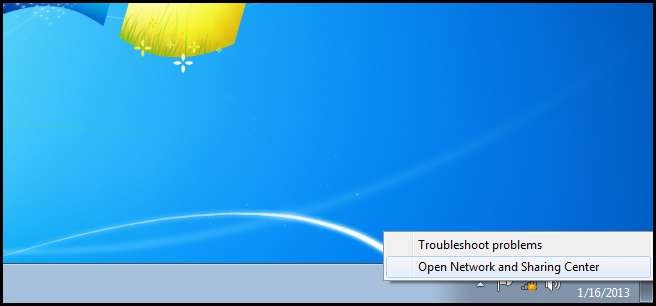
จากนั้นคลิกที่ลิงค์ตั้งค่าการเชื่อมต่อหรือเครือข่ายใหม่
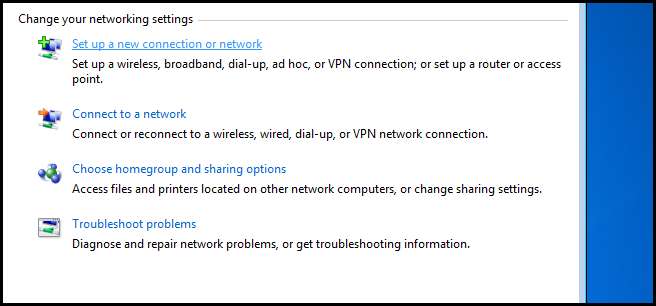
ถัดไปคุณจะต้องเลือกเชื่อมต่อกับเครือข่ายไร้สายด้วยตนเองจากนั้นคลิกถัดไป
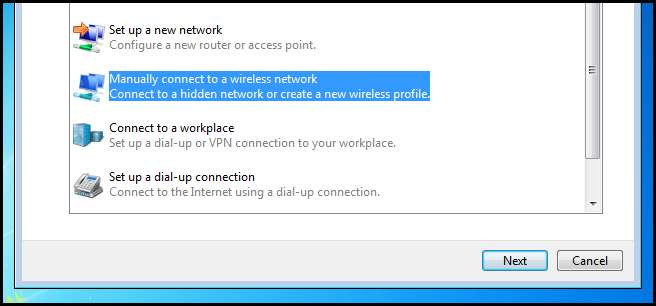
ถัดไปคุณจะต้อง:
- ป้อน SSID ของเครือข่ายของคุณ
- เลือกประเภทความปลอดภัยสำหรับเครือข่ายของคุณ
- เลือกรูปแบบการเข้ารหัสที่เครือข่ายของคุณใช้
- จากนั้นพิมพ์รหัสผ่านสำหรับเครือข่าย
เมื่อคุณป้อนทั้งหมดแล้วให้คลิกถัดไป
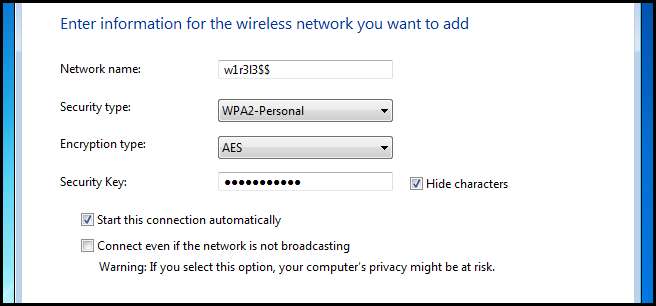
จากนั้นคุณจะได้รับข้อความแจ้งว่าคุณเพิ่มเครือข่ายสำเร็จแล้ว ณ จุดนี้คุณสามารถปิดตัวช่วยสร้าง
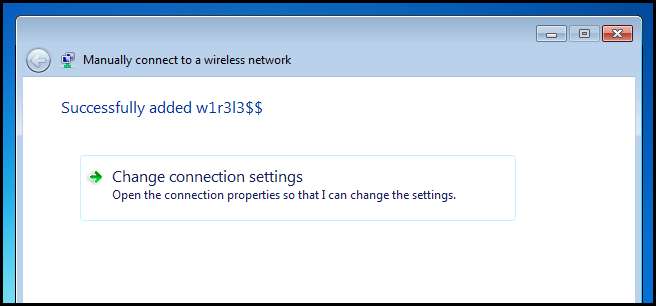
ตอนนี้คุณควรเห็นไอคอนสถานะเครือข่ายไร้สายของคุณเปลี่ยนเป็นสีขาวและแสดงความแรงของสัญญาณ
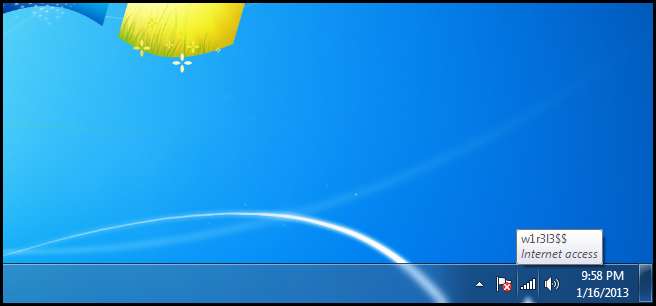
การส่งออกโปรไฟล์เครือข่ายไร้สาย
หากคุณต้องการตั้งค่าการเชื่อมต่อเครือข่ายไร้สายในเครื่องหลายเครื่องคุณสามารถส่งออกโปรไฟล์เครือข่ายไร้สายของคุณไปยังไฟล์และนำเข้าในเครื่องอื่นได้ หากต้องการทำเช่นนั้นอีกครั้งให้เปิด Network and Sharing Center แต่คราวนี้ให้คลิกที่ลิงก์จัดการเครือข่ายไร้สายในบานหน้าต่างด้านซ้าย
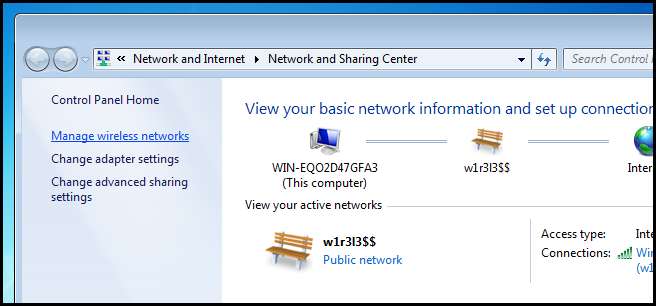
จากนั้นคลิกขวาที่เครือข่ายที่คุณต้องการส่งออกและเลือกคุณสมบัติจากเมนูบริบท
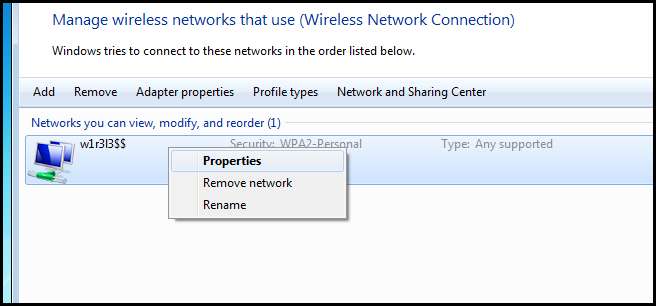
ในการส่งออกโปรไฟล์เครือข่ายให้คลิกที่ลิงค์ด้านล่างของกล่องโต้ตอบ หากเสียบ USB ตัวช่วยจะปรากฏขึ้นเพื่อแนะนำคุณตลอดกระบวนการส่งออกที่เหลือ
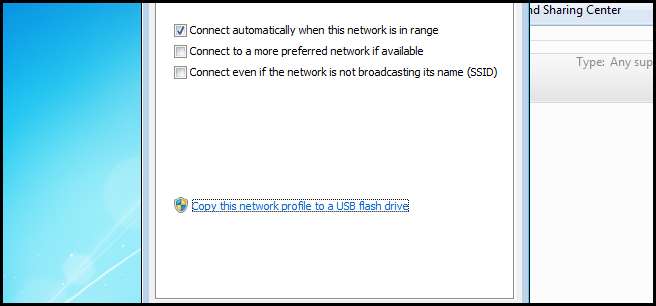
การนำเข้าโปรไฟล์เครือข่ายไร้สาย
เมื่อคุณบันทึกโปรไฟล์เครือข่ายไว้ในไดรฟ์แบบถอดได้แล้วคุณจะต้องไปที่คอมพิวเตอร์เครื่องอื่นและใส่ไดรฟ์ เมื่อกล่องโต้ตอบเล่นอัตโนมัติเปิดขึ้นคุณจะเห็นตัวเลือกใหม่ในการเชื่อมต่อกับเครือข่ายไร้สาย คุณจะต้องคลิกที่มัน
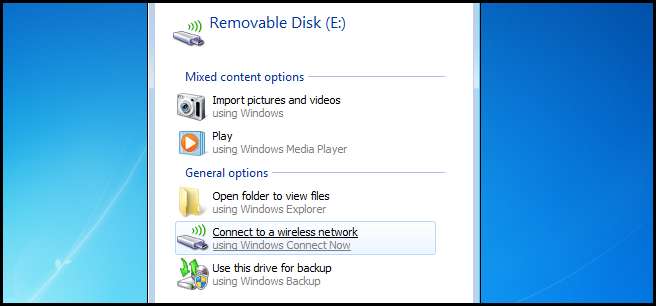
จากนั้นระบบจะถามว่าคุณต้องการเพิ่มคอมพิวเตอร์ในเครือข่ายหรือไม่ การคลิกใช่เพียงแค่เชื่อมต่อ
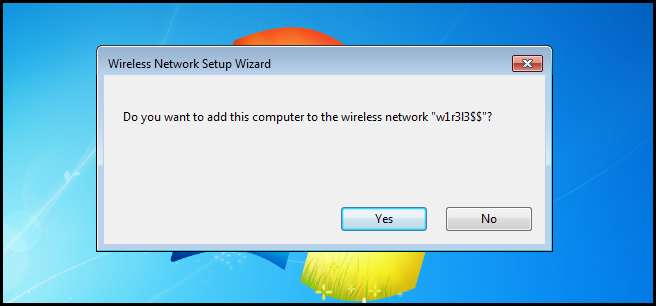
การตั้งค่าเครือข่ายไร้สายที่ต้องการ
หากคุณตั้งอยู่ในพื้นที่ที่ได้รับสัญญาณจากจุดเชื่อมต่อมากกว่าหนึ่งจุดโดยปกติคุณต้องการเชื่อมต่อกับจุดที่มีสัญญาณแรงกว่า หากคุณพบว่าตัวเองอยู่ในสถานการณ์ที่ Windows เชื่อมต่อกับจุดเชื่อมต่อที่อ่อนแอกว่าอยู่เสมอคุณสามารถเปลี่ยนลำดับความสำคัญของเครือข่ายได้ด้วยตนเอง ในการดำเนินการนี้ให้เปิด Network and Sharing Center อีกครั้ง

จากนั้นคลิกที่ลิงค์จัดการเครือข่ายไร้สายในบานหน้าต่างด้านซ้ายมือ

ตอนนี้เลือกเครือข่ายที่มีสัญญาณแรงและคลิกปุ่มเลื่อนขึ้น
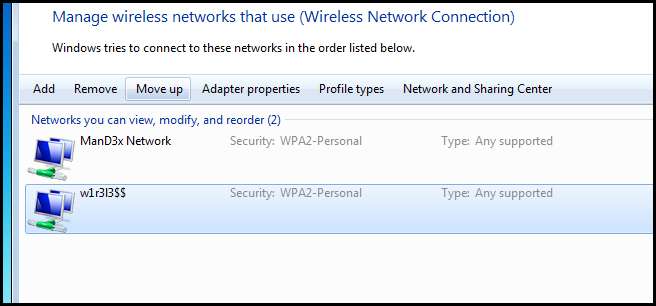
นั่นคือทั้งหมดที่มีให้
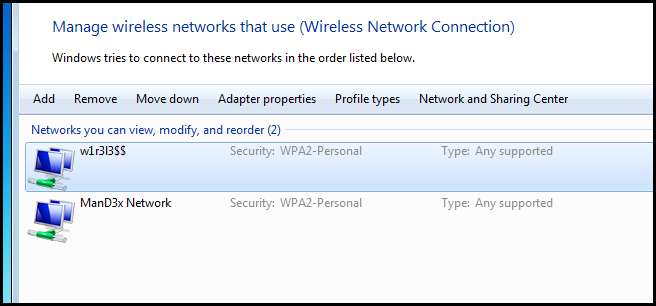
เครือข่าย Ad-Hoc
อะแดปเตอร์เครือข่ายไร้สาย 802.11 สามารถทำงานได้ในสองโหมด Ad-Hoc และ Infrastructure โหมดโครงสร้างพื้นฐานเป็นวิธีที่คุณอาจใช้ Wi-Fi มาโดยตลอดซึ่งคุณเชื่อมต่อกับจุดเชื่อมต่อ ในโหมด Ad-hoc คอมพิวเตอร์ของคุณพูดคุยกันโดยตรงและไม่จำเป็นต้องมีจุดเชื่อมต่ออย่างไรก็ตามคอมพิวเตอร์จะต้องอยู่ห่างจากกันไม่เกิน 30 เมตร ในการสร้างหัวเครือข่ายเฉพาะกิจในเครือข่ายและศูนย์การแบ่งปันและคลิกที่ตั้งค่าการเชื่อมต่อใหม่หรือลิงก์เครือข่าย
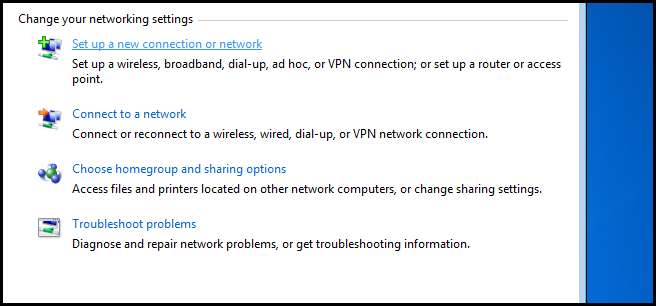
จากนั้นเลื่อนลงไปจนสุดแล้วเลือกตั้งค่าเครือข่ายเฉพาะกิจจากนั้นคลิกถัดไป
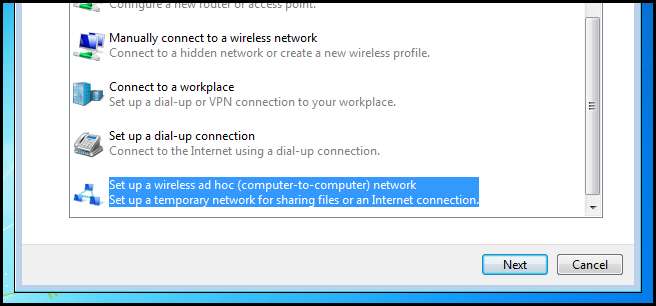
จากนั้นตั้งชื่อและรหัสผ่านเครือข่ายของคุณจากนั้นคลิกถัดไป
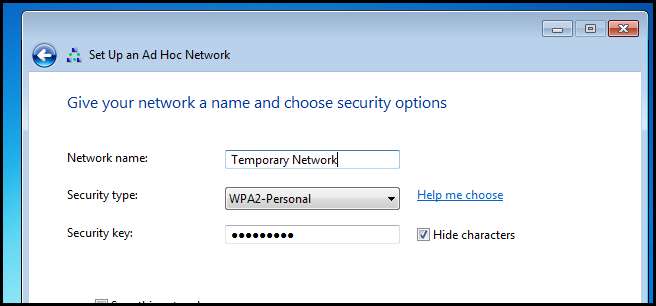
เมื่อดำเนินการเสร็จสิ้นผู้ใช้จะสามารถเชื่อมต่อกับเครือข่ายได้เช่นเดียวกับเครือข่ายที่ใช้โครงสร้างพื้นฐาน

การบ้าน
- ค้นหาวิธีที่คุณสามารถเปลี่ยนพีซีของคุณให้เป็นเราเตอร์ไร้สายเพื่อให้อุปกรณ์อื่น ๆ ของคุณสามารถแบ่งปันการเชื่อมต่ออินเทอร์เน็ตได้ (คำแนะนำ: คำตอบอยู่ ภายในไซต์ How-To Geek .)
หากคุณมีคำถามใด ๆ คุณสามารถทวีตฉันได้ @taybgibb หรือเพียงแค่แสดงความคิดเห็น







